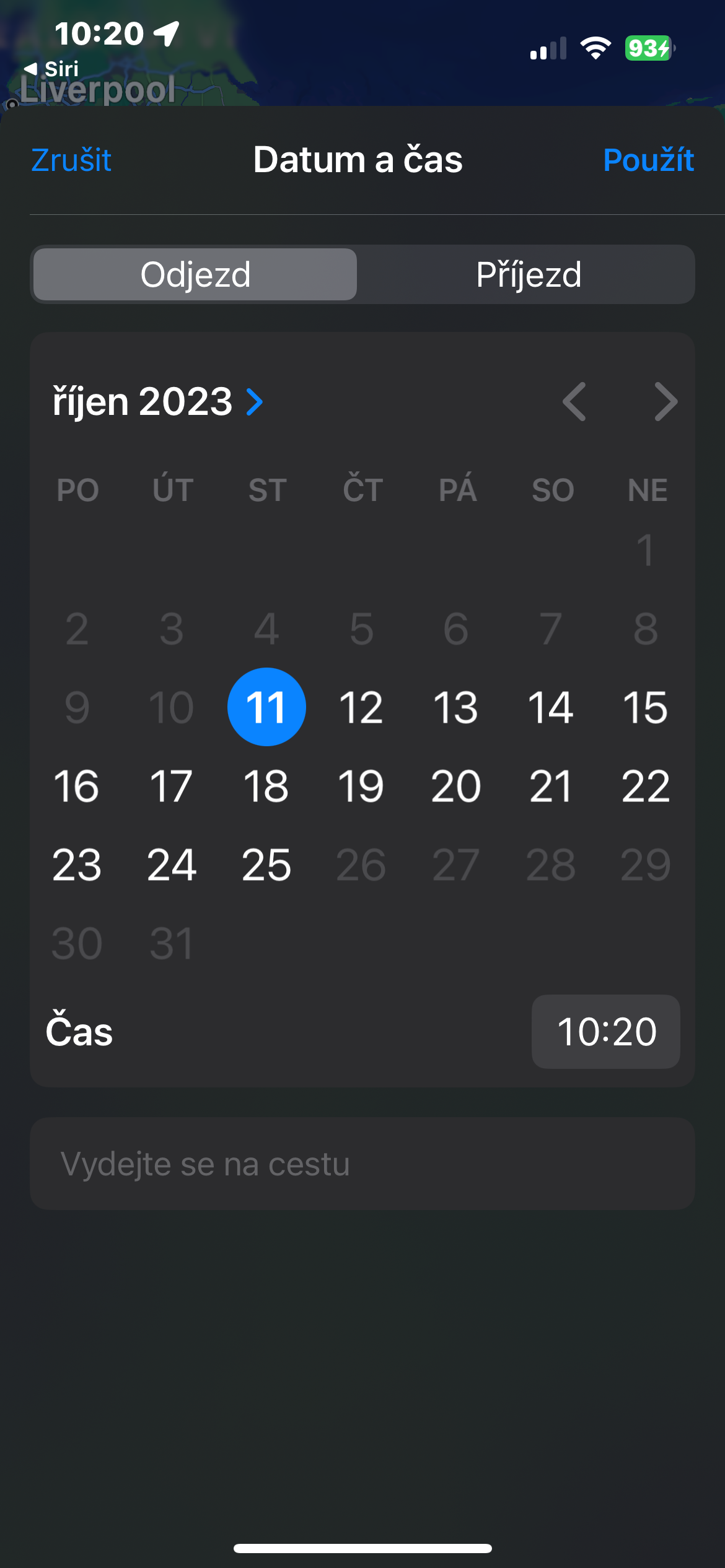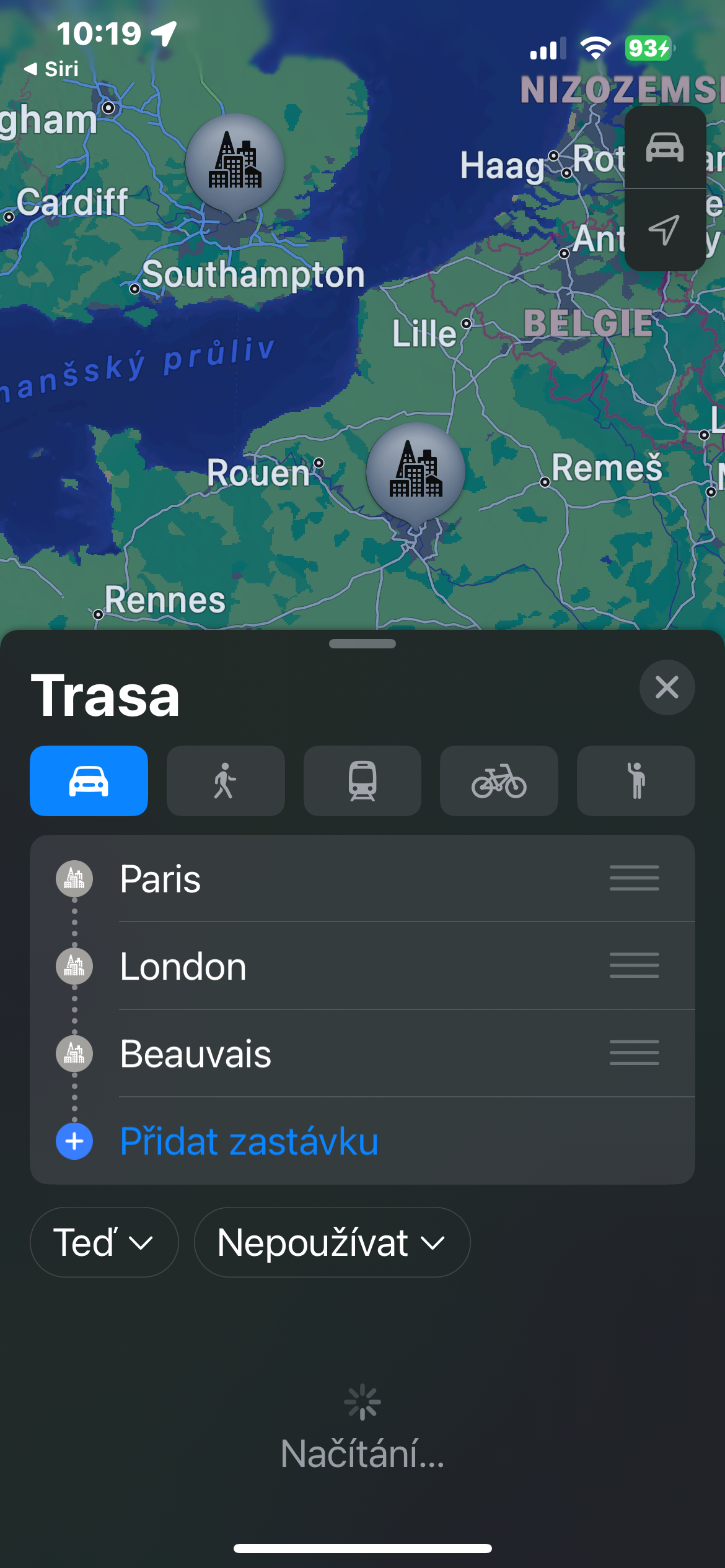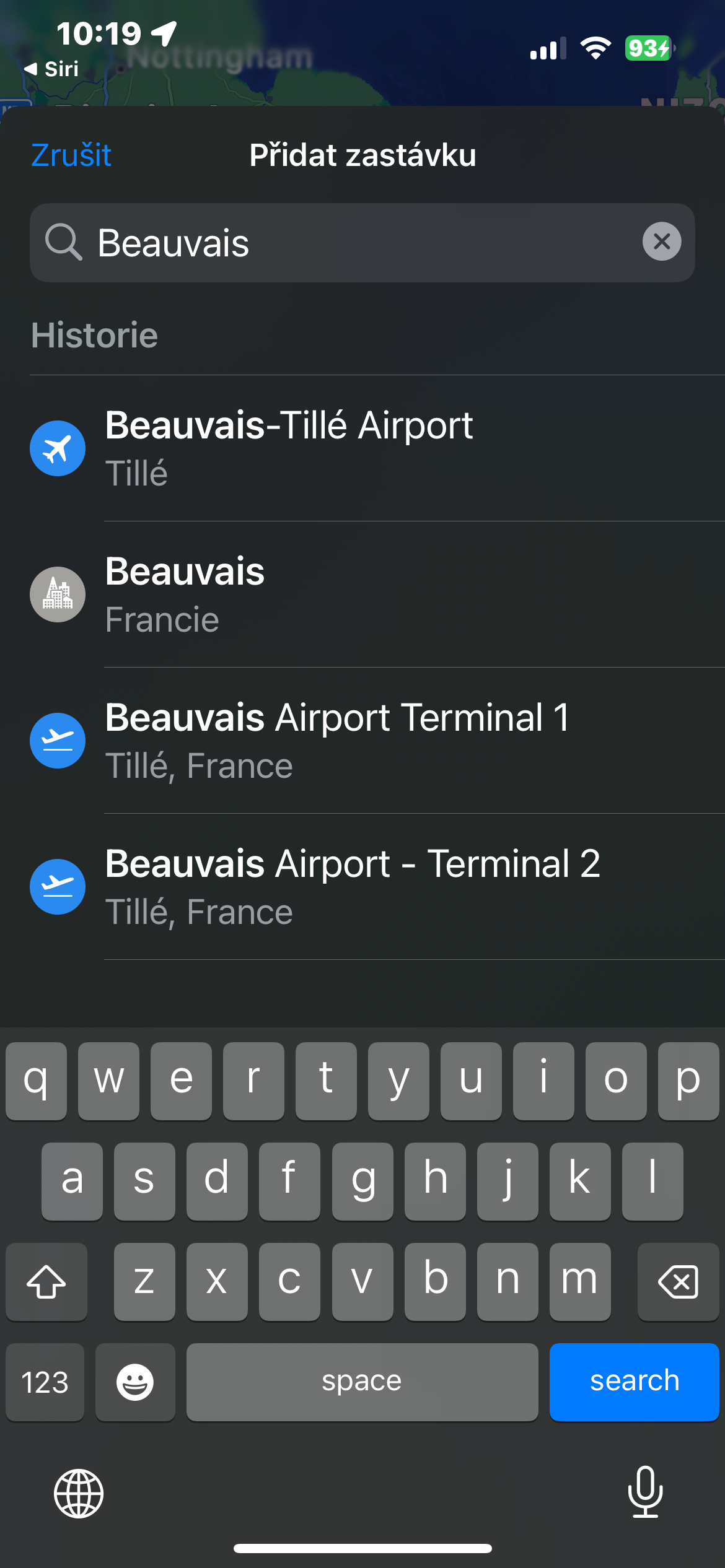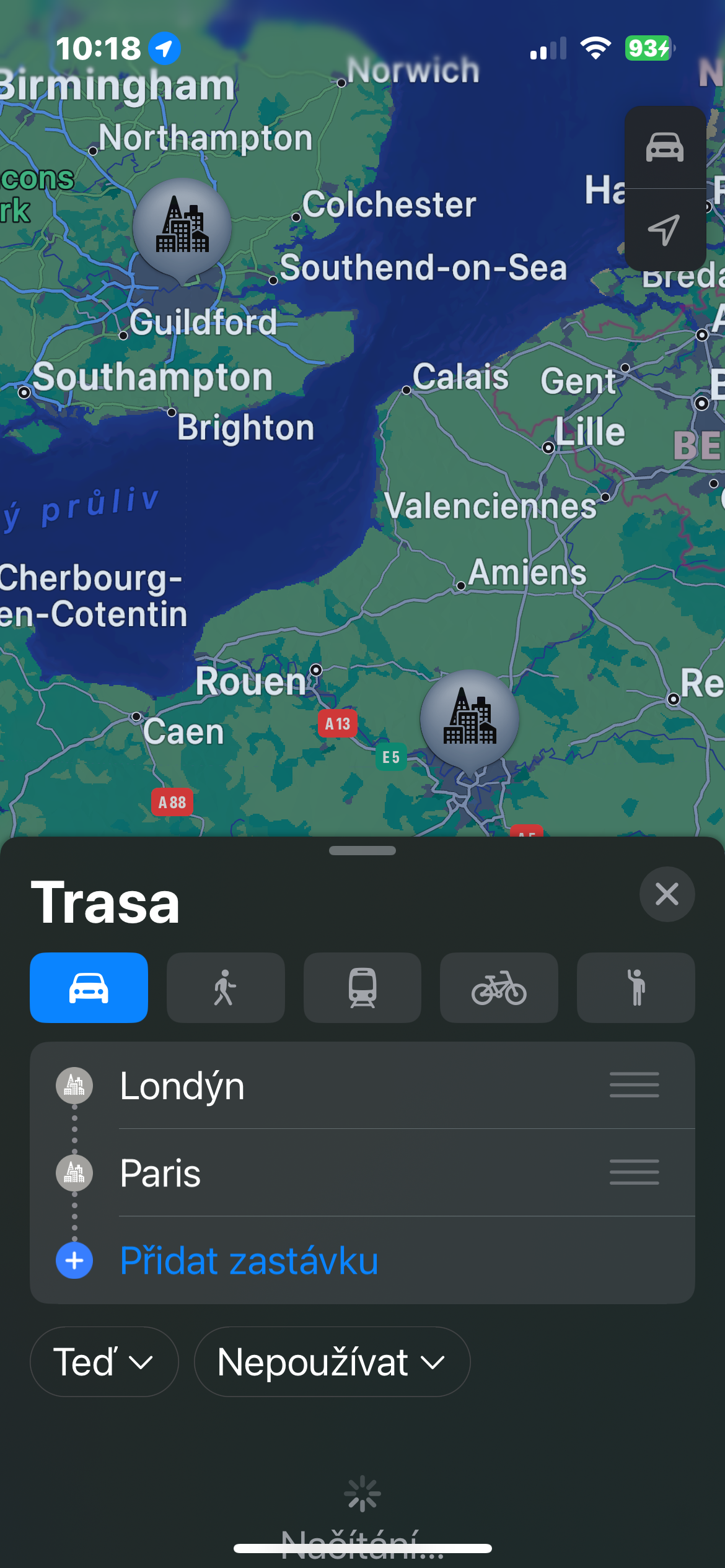La capacidad de mapear toda la ruta por adelantado con el tiempo de viaje estimado y futuros cambios de ruta es una adición eficaz a una aplicación que ya es práctica. En el tutorial de hoy, aprenderá cómo crear una ruta con múltiples paradas en la última versión de Apple Maps.
Podría ser te interesa

Una de las funciones que los usuarios llevan varios años pidiendo a Apple que añada a la aplicación Mapas son las rutas con varias paradas. Con la llegada del sistema operativo iOS 16, Apple ha cumplido con este requisito y ahora puedes añadir más paradas a tu ruta a la hora de configurar un viaje. Necesitará cualquier iPhone compatible con iOS 16 para crear una ruta.
Siga las instrucciones a continuación para crear una ruta con paradas en Apple Maps.
- Inicie Apple Maps en su iPhone.
- Por favor escribe punto de partida y punto de destino.
- Haga clic en Ruta.
- Una vez ingresada la ruta, toque la pestaña en la parte inferior de la pantalla Agregar parada.
- Encuentra la parada a toca para agregarlo a la ruta.
- Si tiene intención de salir más tarde, puede hacerlo haciendo clic en el menú desplegable con la inscripción Ahora seleccione la fecha y hora deseadas.
Las rutas de varias paradas son una gran característica nueva, pero como la mayoría de las cosas de Apple, esta característica tiene algunos inconvenientes. Uno de ellos es que las rutas con paradas múltiples actualmente solo están disponibles en el tipo de transporte Ride. Al cambiar a otro tipo de transporte, la lista se elimina. Las rutas con múltiples paradas tampoco se pueden guardar ni pausar. Si haces clic en el botón Finalizar ruta, se eliminará la ruta de varias paradas y si aún estás viajando tendrás que iniciar el proceso nuevamente.